- Para baixar o Origin no seu PC com Windows 11, será necessário navegar até uma página oficial de download.
- Não consegue instalar a plataforma no seu computador? Você deve estar lidando com um disco rígido desordenado.
- Não perca a última seção do nosso artigo para ver como limpar seus arquivos.
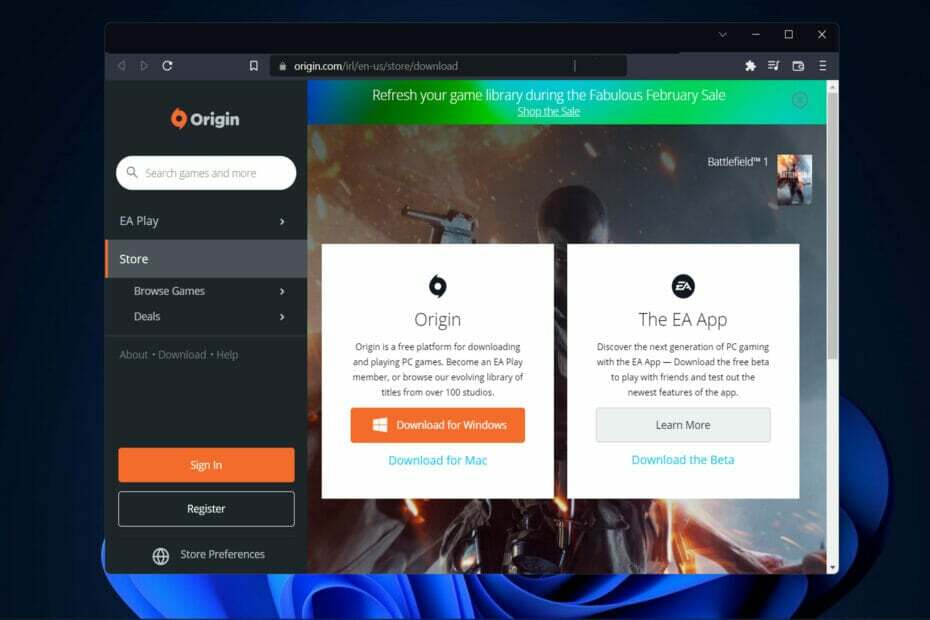
XINSTALAR CLICANDO NO ARQUIVO DOWNLOAD
Este software irá reparar erros comuns do computador, protegê-lo contra perda de arquivos, malware, falha de hardware e otimizar seu PC para desempenho máximo. Corrija problemas do PC e remova vírus agora em 3 etapas fáceis:
- Baixe a ferramenta de reparo Restoro PC que vem com tecnologias patenteadas (patente disponível aqui).
- Clique Inicia escaneamento para encontrar problemas do Windows que possam estar causando problemas no PC.
- Clique Reparar tudo para corrigir problemas que afetam a segurança e o desempenho do seu computador
- Restoro foi baixado por 0 leitores este mês.
Você pode comprar alguns dos jogos mais incríveis disponíveis no Origin, como Battlefield, The Sims, Star Wars, Fifa, e a lista continua. Assim, mostraremos hoje como baixar o Origin no Windows 11.
A plataforma também oferece vários jogos divertidos gratuitos para jogar, portanto, não há necessidade de gastar dinheiro em jogos.
Além disso, você pode adicionar amigos, jogar com amigos, usar a sobreposição do jogo para navegar na web enquanto joga e obter conquistas, entre muitas outras coisas.
Se você achar que não consegue instalar o Origin no seu computador, role para baixo até nossa última seção que discutiu este tópico e fornece uma solução para você seguir. Continue conosco!
O que a Origem faz?
Origin é uma plataforma necessária para poder jogar a maioria dos jogos da Electronic Arts no seu PC com Windows 11. A plataforma existe há algum tempo e oferece uma seleção diversificada de outros jogos que você pode comprar e jogar.
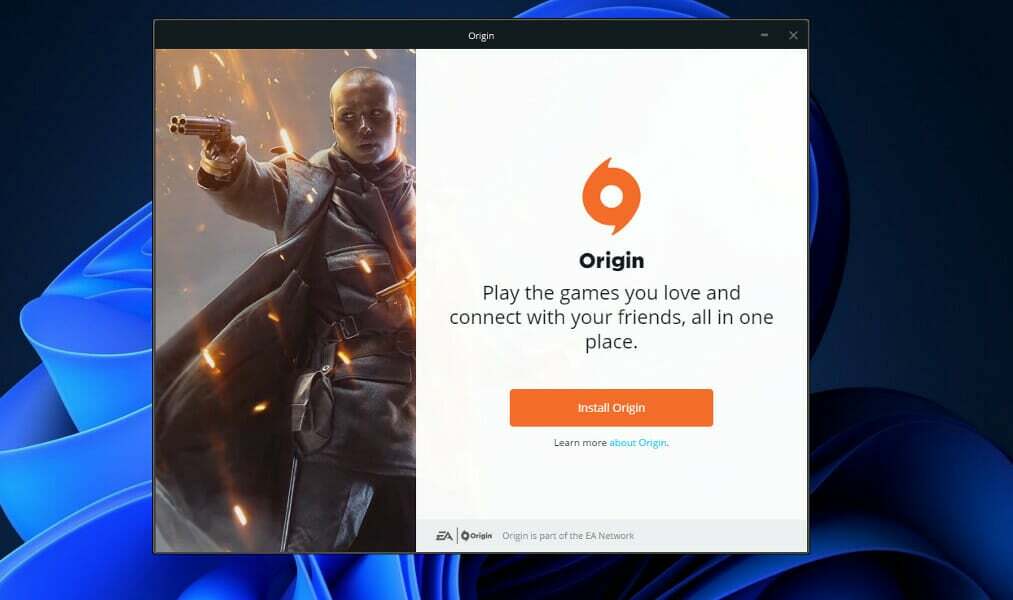
Mas também possui outros recursos úteis, como a capacidade de conversar com amigos e ganhar conquistas pelos jogos que você joga. definitivamente vale a pena conferir.
Além do Steam e da Epic Games, é um dos muitos lançadores de jogos acessíveis para o seu computador Windows.
Para aqueles que preferem ter um grande número de vários jogos para escolher e se divertir jogando sem a necessidade de comprar cada um, o EA Play é a solução.
Em essência, é um serviço de assinatura que concede acesso a prêmios especiais no jogo, testes de jogos específicos, incentivos exclusivos no jogo, bem como uma biblioteca de jogos que você pode escolher.
Como posso baixar o Origin no Windows 11?
Use seu site oficial
-
Acesse o site oficial da Origin onde você já verá a opção de baixar o Origin no seu PC Windows ou Mac.
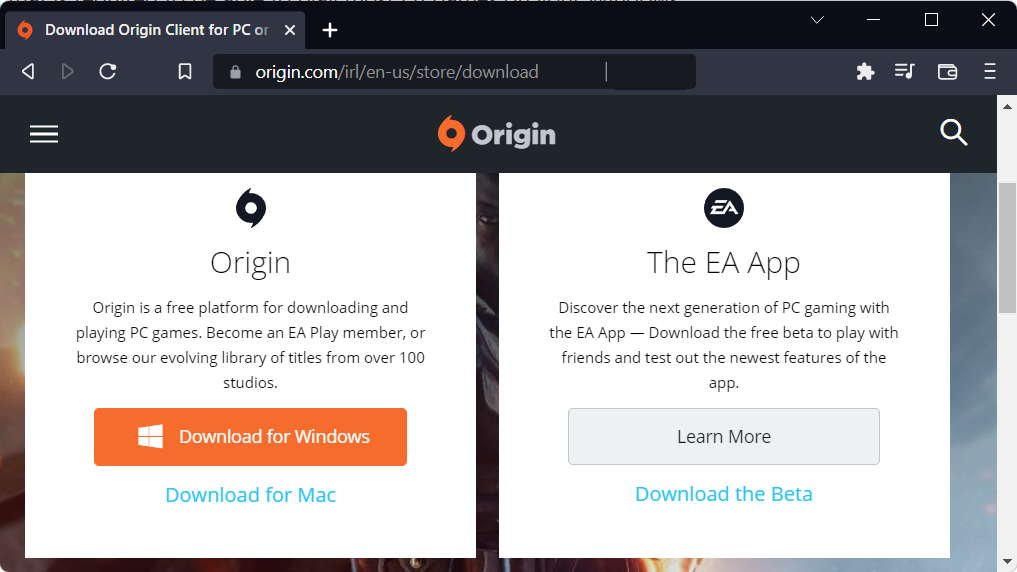
- Agora é só clicar em Download, salve o arquivo executável que eles mostrarão.
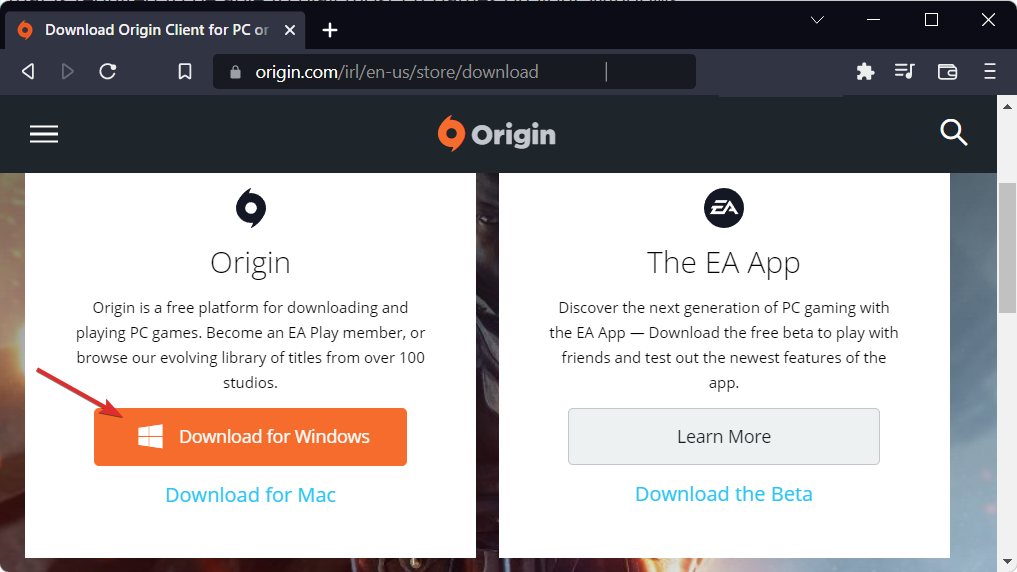
- Por fim, clique duas vezes no arquivo baixado para instalá-lo e siga as etapas na tela. É isso! Bem simples, não é?
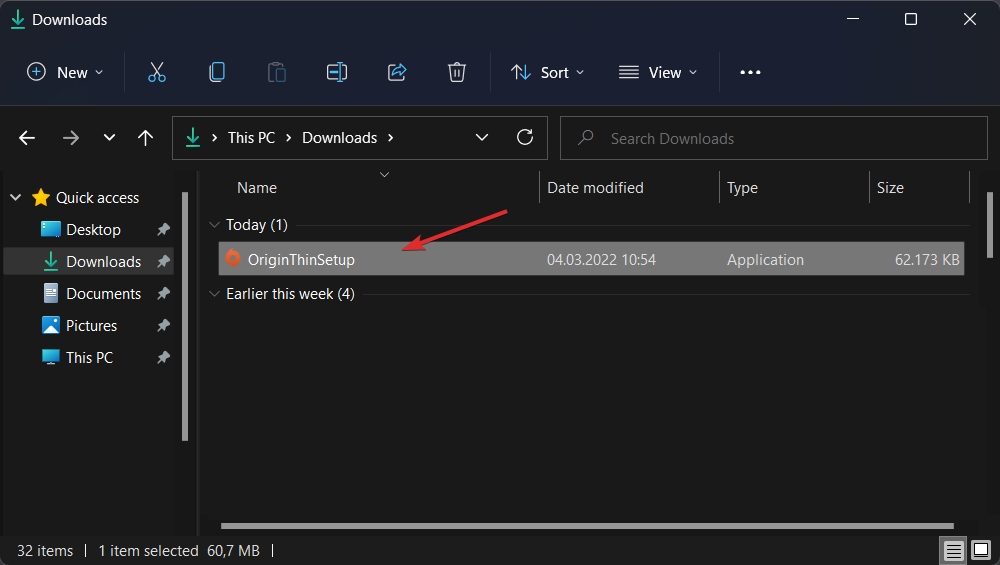
- Jogo Steam não inicia [Guia Completo]
- CORREÇÃO: Não é possível baixar jogos do Xbox Game Pass no Windows 11
- Como instalar jogos e aplicativos Android no Windows 11
Por que não consigo instalar o Origin no Windows 11?
Devido a arquivos potencialmente indesejados e entradas inválidas do Registro do Windows deixadas em seu computador por um computador, o Origin pode não ser instalado em seu computador.
Muita desordem no seu disco rígido não só ocupa um valioso espaço de armazenamento, mas também faz com que seu computador trabalhe mais para localizar as coisas que você precisa.
É possível arquivar arquivos que não estão mais em uso em um dispositivo externo, enquanto downloads, duplicatas e arquivos temporários podem ser totalmente apagados.
O uso de uma ferramenta especializada que limpa seus arquivos e o Registro do Windows, como CCleaner, é recomendado nessa situação porque outras instalações de software e o funcionamento do Windows também podem ser prejudicados.
Uma alternativa ao software mencionado acima, CCleaner, recomendamos que você confira nosso artigo sobre os 5 melhores aplicativos de limpeza de registro para Windows 11.
Para obter mais informações sobre como limpar seus arquivos, dê uma olhada em nosso post sobre como executar a Limpeza de Disco no Windows 11 e tornar o seu PC mais rápido de usar.
E se você está interessado em como tornar o Windows 11 mais rápido e responsivo, não perca o guia vinculado e compartilhe-o com seus amigos!
Este guia foi útil para você? Não hesite em nos contar na seção de comentários abaixo. Obrigado por ler!


